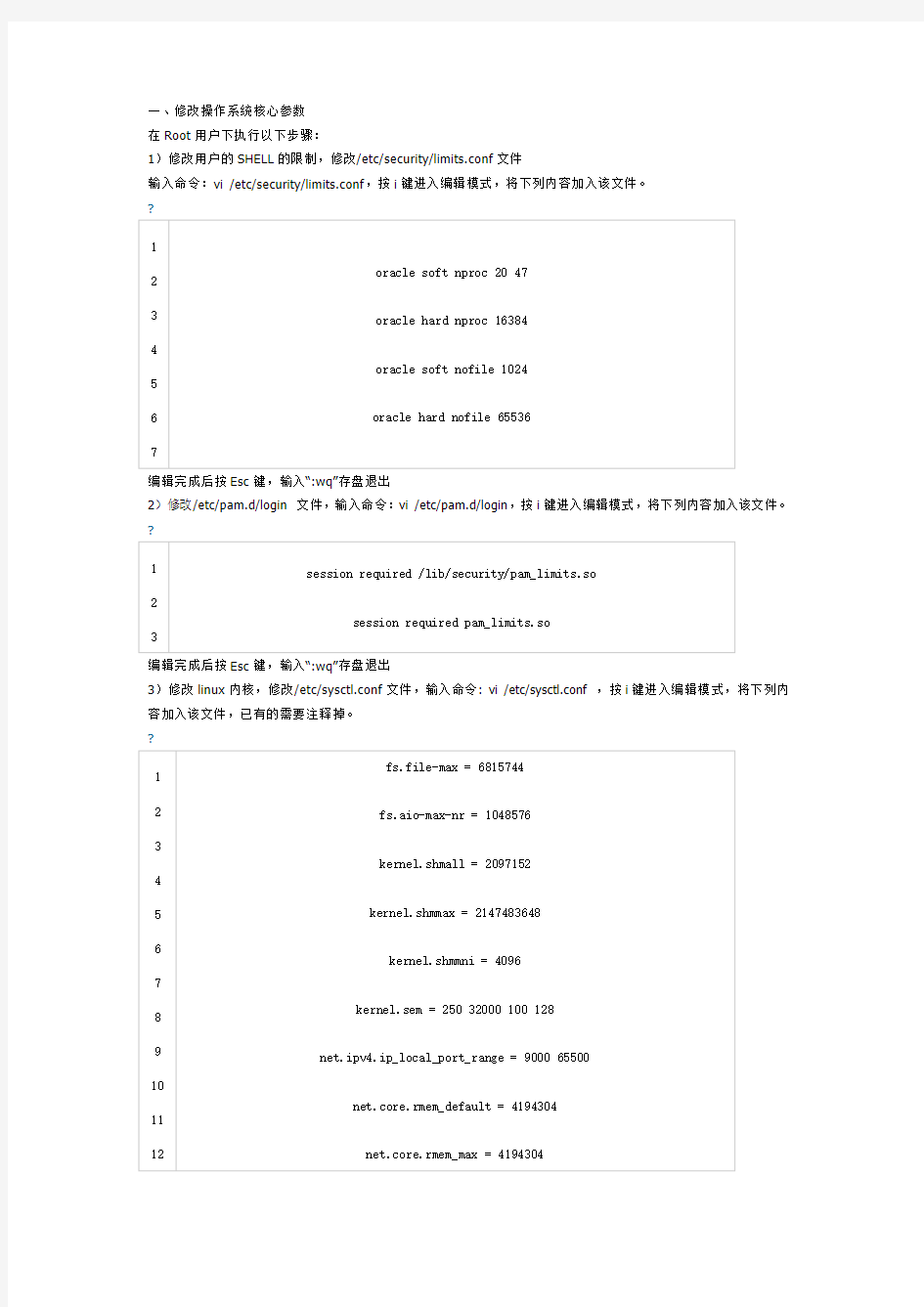
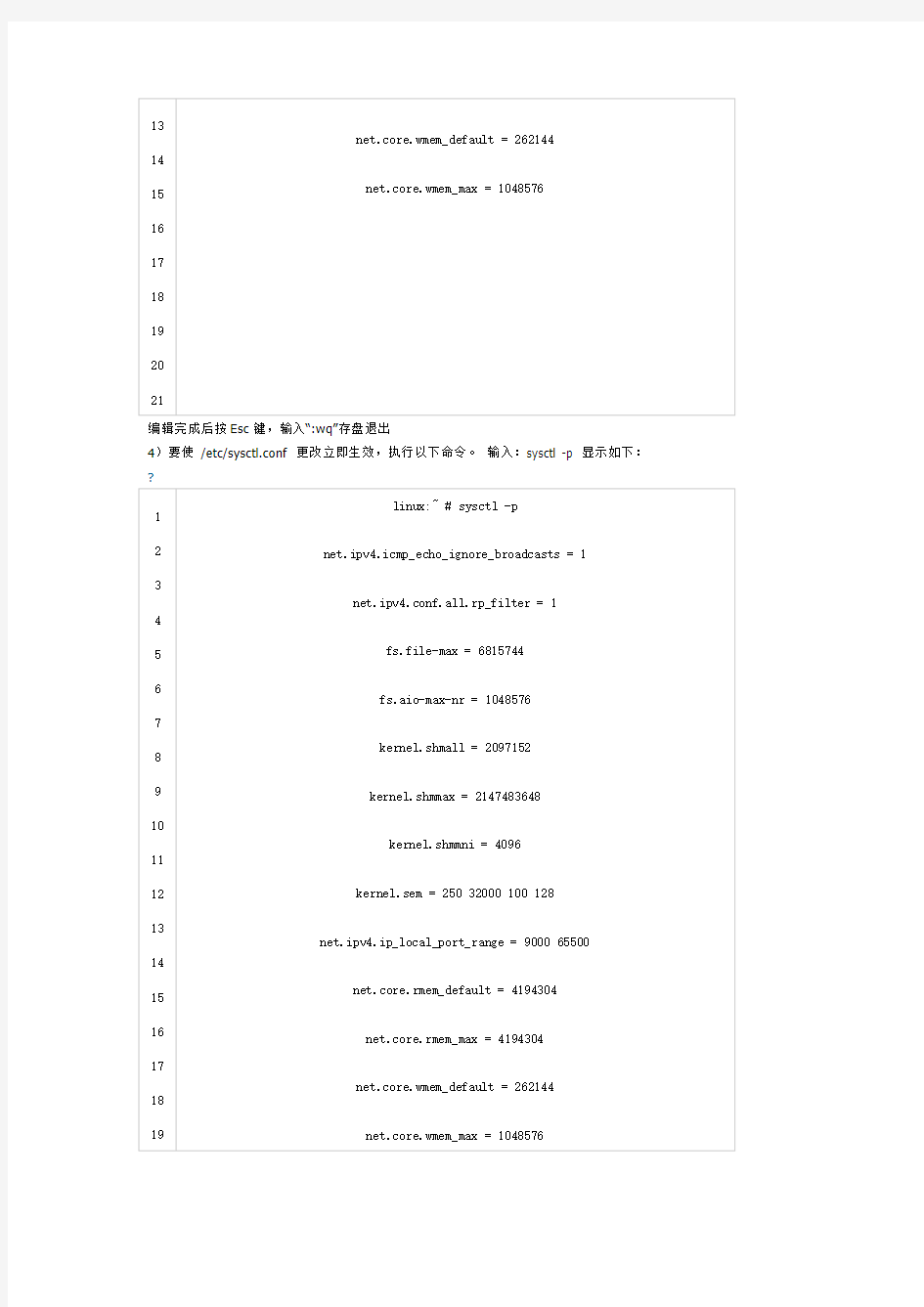
查看当前共享内存大小:
df -h /dev/shm/
如果使用11g的新特性:AMM,它可以统一管理SGA和PGA,我们只需设置MEMORY_MAX_TARGET和MEMORY_TARGET两个参数就行,但是默认是不启用,也就是说这两个参数都为0,它仍然会采用10g中的ASMM 管理内存,这种情况我们就可以不用去关心/dev/shm的大小了,我们在安装过程中采用默认就行。如果要使用该特性,/dev/shm/必须大于或等于将要分配给oracle的MEMORY_MAX_TARGET内存大小。
如果/dev/shm不够大,通知系统管理员进行增加,或者通过以下方式修改大小:
修改/etc/fstab
原来内容:
tmpfs /dev/shm tmpfs defaults 0 0
修改为:
tmpfs /dev/shm tmpfs defaults,size=10240M 0 0
注:这里我设置为10G的大小
重新挂载
unmounts /dev/shm
mount /dev/shm
7)swap的大小
查看交换分区大小:
grep SwapTotal /proc/meminfo
oracle建议:
当物理内存在1G-2G,设置swap大小为1.5倍的物理内存大小
当物理内存在2G-16G,设置swap大小为等于物理内存大小
当物理内存在16G以上,设置swap大小为16G
如果swap不够可以通过以下方式手工增加swap空间,或者通知系统管理员处理,也可以通过以下方式来增加swap空间:
在存储空间比较大的文件目录创建swap文件
dd if=/dev/zero of=/usr/swap bs=1024 count=1000000
注:count的大小就是增加的swap空间的大小,1024就是块大小,这里是1K,所以总共空间就是bs*count=1G 设置交换分区文件
mkswap /usr/swap
启用交换分区文件
swapon /usr/swap
系统下次重启时自动增加该swap,编辑/etc/fstab 文件,添加如下内容:
/usr/swap swap swap defaults 0 0
8)分配存储,把tmp分配5G
Fdisk –l --查看存储盘多大,还有哪些盘没有进行初始化
以下是初始化步骤例子,要按照你所规划的内容进行存储盘初始化
fdisk /dev/sdb –初始化介质盘
n –-创建分区
p –-建立分区
1 –-建立第一个分区
1 –-从第一个块开始
608 --最后一个块,需要换算,如果要把此盘的大小都用到,就弄最后一个块
W --保存
mkfs -t ext3 /dev/sdb1 –-初始化此盘的格式
mount -t ext3 /dev/sdb1 /tmp --挂载此盘
2)执行安装,输入命令:./runInstaller
装到这一步,可以看到,可以查看到有很多的rpm包没有,我们可以从安装linux的光盘或ISO中(或去
D:\linux_oracle11g_Package)查找所缺的包,使用ftp上传到linux中,然后使用rpm –ivh xxx.rpm --nodeps –force 来进行安装(其中加上--nodeps -- force 代表强制安装,是在直接使用rpm –ivh xxx.rpm安装不成功的情况下用的)等到把包全部都安装好的情况下,再次在oracle图形界面中,执行安装过程2,下来在环境检查过程中,就通过了。
经过漫长的等待,当看到此界面,说明oracle建库完成四、配置监听及本地网络服务
1)在oracle用户的图形界面oracle用户中,新开启一个终端,输入命令netca 会弹出如下界面。
2)创建监听服务(充当oracle服务器,让别的oracle客户端连接本oracle服务器)
CentOS 6.6 ASM 11G RAC 安装 OS: CentOS release 6.6 (final) DB: Oracle 11.2.0.4 ************************************************************************** 1.配置ip ************************************************************************** 注释:①每个节点都需要2个网卡第一个网卡为public ip 第二个为private ip ②修改IP后使生效命令:service network restart ③修改IP方法:服务端setup进入图形界面配置,也可修改ifcfg-eth0文件修改主机名:vi /etc/sysconfig/network 修改rac01test主机名 [root@ rac01test ~]# cat /etc/sysconfig/network NETWORKING=yes NETWORKING_IPV6=no HOSTNAME=rac01test 修改rac02test主机名 [root@ rac02test ~]# cat /etc/sysconfig/network NETWORKING=yes NETWORKING_IPV6=no HOSTNAME= rac02test 使主机名生效 [root@ rac01test ~] hostname rac01test [root@ rac02test ~] hostname rac02test 配置NTP时间同步: rac01test: [root@ rac01test /] cd etc [root@ rac01test etc/] mv npt.conf npt.conf.bak
Linux系统(X64)安装Oracle11g完整安装图文教程1修改操作系统核心参数(Root用户) 1)修改用户的SHELL的限制,修改 /etc/security/ 文件 输入命令:vi /etc/security/,按i键进入编辑模式,将下列内容加入该文件。 oracle soft nproc 2047 oracle hard nproc 16384 oracle soft nofile 1024 oracle hard nofile 65536 编辑完成后按Esc键,输入“:wq”存盘退出 2)修改/etc/login 文件,输入命令:vi /etc/login,按i键进入编辑模式,将下列内容加入该文件。 session required /lib/security/ session required 编辑完成后按Esc键,输入“:wq”存盘退出 3)修改linux内核,修改/etc/文件,输入命令: vi /etc/ ,按i键进入编辑模式,将下列内容加入该文件 = 6815744 = 1048576 = 2097152 = 48 = 4096 = 250 32000 100 128 = 1024 65500 = 4194304 = 4194304 = 262144 = 1048576 编辑完成后按Esc键,输入“:wq”存盘退出。 注意: = 9000 65500 网络默认9000 65500 4)要使 /etc/ 更改立即生效,执行以下命令。输入:sysctl -p显示如下: linux:~ # sysctl -p = 1 = 1 = 6815744 = 1048576 = 2097152 = 48 = 4096 = 250 32000 100 128 = 1024 65500
Oracle 11g RAC安装教程CentOS6.7(UDEV) 马飞 2016-7-31
一、安装概述 2.1环境说明 2.1.1主机名及IP地址 查看操作系统类型及版本: lsb_release –a 2.1.2关闭防火墙及selinux (1)彻底关闭SELinux vi /etc/selinux/config 在SELINUX=enforcing 前面加个#号注释掉它#SELINUX=enforcing 然后新加一行 SELINUX=disabled (2)关闭防火墙 chkconfig iptables off service iptables stop
(3)安装vmtools,配置xmanager Xmanager设置后需增加防火墙规则或关闭防火墙
2.1.3集群软件及数据版本 2.1.4操作系统及软件 2.2环境准备 操作系统:CentOS6.5(64) 修改网卡名: https://www.doczj.com/doc/553990918.html,/s/blog_6b9293150101rhjj.html 2.2.1创建账号及群组及密码 2.2.2创建安装目录并设置权限
2.2.3安装依赖包 CentOS 6 X86_64系统通过yum安装32位软件包的方法 X86:(Y) yum -y install binutils compat-libstdc++ elfutils-libelf elfutils-libelf-devel elfutils-libelf-devel-static gcc gcc-c++ glibc glibc-common glibc-devel glibc-headers ksh libaio libaio-devel libgcc libgomp libstdc++ libstdc++-devel make sysstat unixODBC unixODBC-devel X64:(Y) yum -y install gcc gcc-c++ make binutils compat-libstdc++-33 elfutils-libelf elfutils-libelf-devel glibc glibc-common glibc-devel libaio libaio-devel libgcc libstdc++ libstdc++-devel unixODBC unixODBC-devel 2.2.4安装rlwrap (1)上传readline-6.2.tar.gz 或通过该命令下载:wget ftp://https://www.doczj.com/doc/553990918.html,/gnu/readline/readline-6.2.tar.gz tar zxvf readline-6.2.tar.gz cd readline-6.2 ./configure make && make install 或者:yum -y install readline-devel (2)上传rlwrap-0.37.tar.gz tar zxvf rlwrap-0.37.tar.gz cd rlwrap-0.37 ./configure 报错:configure: WARNING: No termcap nor curses library found yum install readline-devel make && make install 2.2.3配置/etc/profile环境变量
Oracle11G安装图解 进入oracle安装界面,我们选择高级安装 出现选择安装类型,我们选择企业版,至于语言我们不用选择
Oracle 基目录:用于安装各种与ORACLE软件和配置有关的文件的顶级目录。 软件位置:用于存放安装具体ORACLE产品的主目录和路径。在此我们使用默认的配置。 在此ORACLE会选择剩余空间最多的盘作为基目录和安装目录的所在盘。 可以输入一个电子邮件或是metalink接收安全问题通知,在此我直接输入一个 电子邮件,当然也可以是metalink用户信息!
在此是因为我的内存不足,所以会报此提示,那么我们在此调整内存,以满足条件后再继续安装。
装到这个界面,这个问题直接选是,不会影响之后的安装,出现这个问题的原因是因为我的电脑没连接到网络 在此选择安装数据库。 如果是“配置自动存储管理”,则自动存储管理(ASM)可用来自动化和简化对数据文件、控制文件和日志文件的优化布局。自动存储管理(ASM)将每个文件切割成许多小扩展文件,并将它们平均分散在一个磁盘组的所有磁盘上。一旦自动存储管理(ASM)磁盘组建立,创建和删除文件的时候,Oracle数据库都会从磁盘组自动分配存储空间。如果是“仅安装软件”,则只安装ORACLE软件,
在安装之后还需要再运行数据库配置助手创建数据库。 一般用途/事务处理:适合各种用途的预配置数据库。 数据仓库:创建适用于特定需求并运行复杂查询环境。常用于存储并快速访问大量记录数据。 高级:安装结束后运行ORACLE DBCA后,用户才可以配置数据库。 在此我们选择“一般用途/事务处理” 步骤8:单独下一步后,出现“指定数据库配置选项”
Oracle 11g RAC安装教程 CentOS7 马飞 2016-7-22
一、安装概述 2.1环境说明 2.1.1 主机名及IP地址 2.1.2 关闭防火墙及selinux systemctl stop firewalld关闭防火墙systemctl mask firewalld停用 2.1.3 集群及主机域名
2.1.4 集群软件及数据版本 2.1.5 主机对应的ASM序号 2.1.6 ASM磁盘名称及表空间大小 2.1.7 操作系统及软件 2.2环境准备 操作系统: CentOS7 2.2.1创建账号及群组及密码
2.2.2创建安装目录并设置权限 2.2.3 安装依赖包 X86: (Y) yum -y install binutils compat-libstdc++ elfutils-libelf elfutils-libelf-devel elfutils-libelf-devel-static gcc gcc-c++ glibc glibc-common glibc-devel glibc-headers ksh libaio libaio-devel libgcc libgomp libstdc++ libstdc++-devel make sysstat unixODBC unixODBC-devel X64:(Y) yum -y install gcc gcc-c++ make binutils compat-libstdc++-33 elfutils-libelf elfutils-libelf-devel glibc glibc-common glibc-devel libaio libaio-devel libgcc libstdc++ libstdc++-devel unixODBC unixODBC-devel CentOS 6 X86_64系统通过yum安装32位软件包的方法 2.2.4 安装rlwrap (1)上传readline-6.2.tar.gz 或通过该命令下载:wget ftp://https://www.doczj.com/doc/553990918.html,/gnu/readline/readline-6.2.tar.gz tar zxvf readline-6.2.tar.gz cd readline-6.2 ./configure make && make install 或者:yum -y install readline-devel (2)上传rlwrap-0.37.tar.gz tar zxvf rlwrap-0.37.tar.gz cd rlwrap-0.37
Oracle 11g安装图文攻略 呵呵,花了一个多小时,左右把11g安装折腾好了。其中折腾SQL Developer 花了好长时间,总算搞定了。好了,先总结下安装步骤,希望给后面的童鞋提高安装效率。呵呵。 一、Oracle 下载 注意Oracle分成两个文件,下载完后,将两个文件解压到同一目录下即可。路径名称中,最好不要出现中文,也不要出现空格等不规则字符。 官方下地址: https://www.doczj.com/doc/553990918.html,/technetwork/database/enterprise-edition/downloads/ index.html以下两网址来源此官方下载页网。 win 32位操作系统下载地址: https://www.doczj.com/doc/553990918.html,/otn/nt/oracle11g/112010/win32_11gR2_database_ 1of2.zip https://www.doczj.com/doc/553990918.html,/otn/nt/oracle11g/112010/win32_11gR2_database_ 2of2.zip win 64位操作系统下载地址: https://www.doczj.com/doc/553990918.html,/otn/nt/oracle11g/112010/win64_11gR2_database_ 1of2.zip https://www.doczj.com/doc/553990918.html,/otn/nt/oracle11g/112010/win64_11gR2_database_ 2of2.zip 二、Oracle安装 1. 解压缩文件,将两个压缩包一起选择,鼠标右击 -> 解压文件如图
centos7下oracle11g详细的安装 一、oracle的安装,在官网下载oracle11g R2 1、进入终端 输入命令:su 输入ROOT密码: 创建用户组oinstall:groupadd oinstall 创建用户组dba:groupadd dba 创建oracle用户,并加入到oinstall和dba用户组:useradd -g oinstall -g dba -m oracle 设置用户oracle登录密码,需要确认一次,注意两次密码要一样(注意:此处的密码是oracle 账户登录密码):passwd oracle 查看新建的oracle用户:id oracle [root@localhost ~]# groupadd oinstall [root@localhost ~]# groupadd dba [root@localhost ~]# useradd -g oinstall -g dba -m oracle [root@localhost ~]# passwd oracle Changing password for user oracle. New password: BAD PASSWORD: The password is shorter than 8 characters Retype new password: passwd: all authentication tokens updated successfully. [root@localhost ~]# id oracle uid=1000(oracle) gid=1001(dba) groups=1001(dba) [root@localhost ~]# 查看空间大小 [root@localhost ~]# df -h Filesystem Size Used Avail Use% Mounted on /dev/mapper/centos-root 21T 3.2G 21T 1% / devtmpfs 7.7G 0 7.7G 0% /dev tmpfs 7.7G 16K 7.7G 1% /dev/shm tmpfs 7.7G 18M 7.7G 1% /run tmpfs 7.7G 0 7.7G 0% /sys/fs/cgroup /dev/sda1 194M 112M 83M 58% /boot tmpfs 1.6G 32K 1.6G 1% /run/user/0 2、创建oracle数据库安装目录 oracle数据库安装目录:mkdir -p /data/oracle oracle数据库配置文件目录:mkdir -p /data/oraInventory oracle数据库软件包解压目录:mkdir -p /data/database 再输入:cd /data 创建完毕检查一下:ls 设置目录所有者为oinstall用户组的oracle用户:chown -R oracle:oinstall /data/oracle 再输入:chown -R oracle:oinstall /data/oraInventory 再输入:chown -R oracle:oinstall /data/database
1、下载Oracle 11g R2 for Windows的版本 下载地址:https://www.doczj.com/doc/553990918.html,/technetwork/database/enterprise-edition/downloads/index.html 其中包括两个压缩包:win64_11gR2_database_1of2.zip,win64_11gR2_database_2of2.zip 2、将两个压缩包解压到同一个目录下,即“database”,然后单击解压目录下的“setup.exe”文件: 3、在出现的“配置安全更新”窗口中,取消“我希望通过My Oracle Support接受安全更新”,单击“下一步”:
4、在“安装选项”窗口中,选择“创建和配置数据库”,单击“下一步”: 5、在“系统类”窗口中,选择“桌面类”,单击“下一步”:
6、在“典型安装”窗口中,选择Oracle的基目录,选择“企业版”和“默认值”并输入统一的密码为:Oracle11g,单击“下一步”: 7、在“先决条件检查”窗口中,单击“下一步”:
8、在“概要”窗口中,单击“完成”,即可进行安装: 9、出现的安装过程如下:
数据库创建完成后,会出现如下“Database Configuration Assistant”界面: 选择“口令管理”,查看并修改以下用户:
(1)普通用户:SCOTT(密码:tiger) (2)普通管理员:SYSTEM(密码:manager) (3)超级管理员:SYS(密码:change_on_install) 修改完成后,单击“确定”。 10、在“完成”窗口中,单击“关闭”即可。 安装完成界面中的内容: Enterprise Manager Database Control URL - (orcl) : https://localhost:1158/em 数据库配置文件已经安装到C:\app\Administrator,同时其他选定的安装组件也已经安装到C:\app\Administrator\product\11.2.0\dbhome_1。 Oracle完成安装后,会在系统中进行服务的注册,在注册的这些服务中有以下两个服务必须启动,否则Oracle将无法正常使用: (1)OracleOraDb11g_home1TNSListener:表示监听服务,如果客户端要想连接到数据库,此服务必须打开。在程序开发中该服务也要起作用。 (2)OracleServiceORCL:表示数据库的主服务,命名规则:OracleService数据库名称。此服务必须打开,否则Oracle根本无法使用。 附: A、32位Oracle 11g Client(win32_11gR2_client.zip)的安装注意点: 在选择安装类型时,选择“管理员”,如下图:
CentOS6.5下Oracle11g安装完整步骤 一、硬件要求 本部分内容命令,均以root用户执行。 1、内存 建议内存应大于2G以上,1G可以运行,但比较吃力。 内存查看命令: [root@tsp-rls-dbserver /]# cat /proc/meminfo 或 [root@tsp-rls-dbserver /]# free -m total used free shared buffers cached Mem: 32062 1301 30760 0 40 552 -/+ buffers/cache: 708 31354 Swap: 16095 0 16095 2、交换分区 交换分区大小,通常设为内存的1.5倍以上,也可以根据实际情况进行调整。 交换分区查看命令: [root@tsp-rls-dbserver /]# grep SwapTotal /proc/meminfo SwapTotal: 67682296 kB 3、硬盘空间 建议数据使用独立的挂载分区,本文中采用/data作为数据分区。要求/tmp目录空间不小于400M。 磁盘空间查看命令: [root@tsp-rls-dbserver /]# df -h Filesystem Size Used Avail Use% Mounted on /dev/mapper/vg_tsprlsdbserver-lv_root 50G 4.3G 43G 10% / tmpfs 16G 348K 16G 1% /dev/shm /dev/sda1 485M 39M 421M 9% /boot /dev/mapper/vg_tsprlsdbserver-lv_home 210G 190M 199G 1% /home /dev/sdb1 1.1T 4.5G 1.1T 1% /data 目录空间大小查看命令: [root@tsp-rls-dbserver tmp]# du -ch /tmp 二、软件要求 1、安装依赖包 建议安装系统时,选择开发库。CentOS6.5(x64)安装开发库后,主要依赖包有:compat-libstdc++-33-3.2.3-61.i386.rpm(url: https://www.doczj.com/doc/553990918.html,/detail/attagain/7699569 ) compat-libstdc++-33-3.2.3-69.el6.x86_64.rpm(url: https://www.doczj.com/doc/553990918.html,/detail/attagain/7699573 ) libaio-0.3.105-2.i386.rpm(url: https://www.doczj.com/doc/553990918.html,/detail/attagain/7700213 )
Linux系统(X64)安装Oracle11g基本操作 一、修改操作系统核心参数 在Root用户下执行以下步骤: 1)修改用户的SHELL的限制,修改/etc/security/limits.conf文件,输入命令:vi /etc/security/limits.conf,按i键进入编辑模式,将下列内容加入该文件。 oracle soft nproc 2047 oracle hard nproc 16384 oracle soft nofile 1024 oracle hard nofile 65536 2)修改/etc/pam.d/login 文件,输入命令:vi /etc/pam.d/login,按i键进入编辑模式,将下列内容加入该文件。(用户限制配置文件。要使 /etc/security/limits.conf 文件配置生效,必须要确保 PAM验证模块 pam_limits.so 文件被加入到启动文件中。查看 /etc/pam.d/login 文件中有:session required /lib/security/pam_limits.so,64位地址是: /lib64/security/pam_limits.so 否则本地即使输入正确密码也无法登陆。)(PS我们平常登陆实际上是运行一个程序login来判断我们是不是这个用户,如果是的话就给我们shell;不是的话就进不去。而/etc/pam/login这件文件就是我们验证过程中需要经过哪些模块的认证。根据设定来叛断我们的帐号密码是不是正确,当这个文件有问题的时候,验证就会出错,尽管我的帐号密码是正常的,也进不去。) session required /lib/security/pam_limits.so session required pam_limits.so 编辑完成后按Esc键,输入“:wq”存盘退出 3)修改linux内核,修改/etc/sysctl.conf文件,输入命令: vi /etc/sysctl.conf ,按i键进入编辑模式,将下列内容加入该文件 fs.file-max = 6815744 fs.aio-max-nr = 1048576 kernel.shmall = 2097152 kernel.shmmax = 2147483648 kernel.shmmni = 4096 kernel.sem = 250 32000 100 128
oracle 11g 安装图解 启动OUI后出现“选择安装方式”窗口,我们选择:高级安装 步骤3:出现“选择安装类型”窗口,选择我们需要安装的版本。我们在此肯定是选择企业版。
至于产品语言不用选择,它会根据当前系统的语言自动调整!步骤4:出现“安装位置”窗口
Oracle 基目录:用于安装各种与ORACLE软件和配置有关的文件的顶级目录。 软件位置:用于存放安装具体ORACLE产品的主目录和路径。在此我们使用默认的配置。 在此ORACLE会选择剩余空间最多的盘作为基目录和安装目录的所在盘。 可以输入一个电子邮件或是metalink接收安全问题通知,在此我直接输入一个电子邮件,当然也可以是metalink用户信息!
步骤5:再向下就是对安装环境进行检测,如果不满足条件则会给出相应的提示,如图所示: 在此是因为我的内存不足,所以会报此提示,那么我们在此调整内存,以满足条件后再继续安装。
步骤6:出现“选择配置选项”如图:
在此选择安装数据库。 如果是“配置自动存储管理”,则自动存储管理(ASM)可用来自动化和简化对数据文件、控制文件和日志文件的优化布局。自动存储管理(ASM)将每个文件切割成许多小扩展文件,并将它们平均分散在一个磁盘组的所有磁盘上。一旦自动存储管理(ASM)磁盘组建立,创建和删除文件的时候,Oracle数据库都会从磁盘组自动分配存储空间。 如果是“仅安装软件”,则只安装ORACLE软件,在安装之后还需要再运行数据库配置助手创建数据库。 步骤7:出现“选择数据库配置”窗口,在此需要选择在安装过程中创建的数据库类型。 一般用途/事务处理:适合各种用途的预配置数据库。 数据仓库:创建适用于特定需求并运行复杂查询环境。常用于存储并快速访问大量记录数据。 高级:安装结束后运行ORACLE DBCA后,用户才可以配置数据库。
这些以rpm为扩展名的文件存在于CentOS-5.6-i386-bin-DVD.iso下的CentOS文件 中 1|、检查rpm包是否安装完毕: rpm -q binutils compat-libstdc++-33 elfutils-libelf elfutils-libelf-devel gcc gcc-c++ glibc glibc-common glibc-devel libaio libaio-devel libgcc libstdc++ libstdc++-devel make sysstat vixie-cron unixODBC unixODBC-devel glibc-headers 下图是运行rpm指令的结果 上图红色代表改包未安装。安装方法(1)可以使用yum install 包名来安装,(2)也 可以从CentOS-5.6-i386-bin-DVD.iso下的CentOS文件中找到相应的未安装的rpm 文件,并把这些文件复制粘贴到CentOS系统中,如下图
然后在这个文件夹中打开终端,就不需要跳转目录了如下图 使用下图指令安装rpm包。rpm –ivh compat-libstdc++-33-3.2.3-61.i386.rpm
安装完软件包再检查一次。接下来是第二步。 2、创建oracle所需要的用户名(oracle)和组名(oinstall、dba),并设置相应的权限: groupadd oinstall//创建组oinstall。 groupadd dba//创建组dba useradd -g oinstall -G dba -d /home/oracle oracle //添加用户、并添加到组成员 passwd oracle chunzhilianxue//这里的命令为设置oracle的密码,输入二次进行确认我的密码是chunzhilianxue。 如果设置密码成功的话会出现下图所示 3、创建oracle数据库安装的文件目录及路径,并设置文件权限: [root@mc ~]# mkdir -p /home/oracle //设置Oracle的安装目录 [root@mc ~]# chown -R oracle:oinstall /home/oracle //设置安装目录所属的用户和组 [root@mc ~]# chmod -R 775 /home/oracle //设置文件权限 4、接下来修改系统配置 [root@mc ~]# vi /etc/sysctl.conf 执行此命令之后,是对配置文件进行修改,再把下面的语句复制粘贴进去,操作如下 kernel.shmall = 2097152 //固定大小为2M kernel.shmmax = 2147483648 //一般设置为物理的一半
Oracle 11g安装 安装图解 图解 图解 下载 Oracle e下载 一、Oracl 注意:Oracle分成两个文件,下载完后,将两个文件解压到同一目录下即可。 路径名称中,最好不要出现中文,也不要出现空格等不规则字符。 官方下地址: win 32位操作系统 下载地址: https://www.doczj.com/doc/553990918.html,/otn/nt/oracle11g/112010/win32_11gR2_databa se_1of2.zip https://www.doczj.com/doc/553990918.html,/otn/nt/oracle11g/112010/win32_11gR2_databa se_2of2.zip win 64位操作系统 下载地址: https://www.doczj.com/doc/553990918.html,/otn/nt/oracle11g/112010/win64_11gR2_databa se_1of2.zip https://www.doczj.com/doc/553990918.html,/otn/nt/oracle11g/112010/win64_11gR2_databa se_2of2.zip 安装 二、Oracle安装 1. 解压缩文件,将两个压缩包一起选择, 鼠标右击 -> 解压文件 如图1所示。 图1 解压文件
2.两者解压到相同的路径中,如图2所示。 图2 解压路径 3. 到相应的解压路径上面,找到可执行安装文件【 setup.exe 】双击安装。如图3所示。 图3 安装文件 4. 安装第一步:配置安全更新(电邮可填可不填)。取消下面的“我希望通过My Oracle Support接受安全更新(W)”,如图4所示。
在CentOS7中安装Oracle11g(11.2.0.4)版本 一、oracle的安装,在官网下载oracle11g R2 通过FTP服务直接上传到Linux下的/tmp/data 中,要先用root账户:mkdir –p /tmp/data 然后chmod –R 777 /tmp/data 1、在桌面单击右键,选择“在终端中打开”,或者用xshell进入终端 输入命令:su root 输入ROOT密码: 创建用户组oinstall:groupadd oinstall 创建用户组dba:groupadd dba 创建oracle用户,并加入到oinstall和dba用户组:useradd oracle Useradd –g oracle –G oinstall,dba 设置用户oracle登录密码,需要确认一次,注意两次密码要一样(注意:此处的密码是oracle 账户登录密码):passwd oracle 查看新建的oracle用户:id oracle 2、创建oracle数据库安装目录 oracle数据库安装目录:mkdir -p /u01/app/oracle oracle数据库配置文件目录:mkdir -p /u01/app/oraInventory 再输入:cd /u01/app 创建完毕检查一下:ls –a -l 设置目录所有者为oinstall用户组的oracle用户:chown -R oracle:oinstall /u01/ 再输入:chown -R oracle:oinstall /u01/
3、修改os系统标识 因为oracle默认不支持Centos系统安装,需要修改为对应的RedHat版本。 查看当前系统版本:cat /proc/version 输入:vim /etc/redhat-release 进入到编辑模式了,点击键盘上的“i”按钮,再将第一行替换为redhat-7,按Esc按钮,输入:wq,再回车,保存并退出(注意:后面所有修改文件的方法均如此,故不再赘述)。 4、关闭防火墙 关闭防火墙:systemctl stop firewalld.service 禁止使用防火墙:systemctl disable firewalld.service 5、关闭selinux 进入编辑状态:vi /etc/selinux/config 将SELINUX的值改为disabled,保存并退出。 6、修改内核参数 进入编辑状态:vim /etc/sysctl.conf 在最后添加如下代码: net.ipv4.icmp_echo_ignore_broadcasts = 1 net.ipv4.conf.all.rp_filter = 1 fs.file-max = 6815744 fs.aio-max-nr = 1048576 kernel.shmall = 2097152 kernel.shmmax = 2147483648
Linux操作系统中Oracle11g数据库安装步骤 Linux操作系统中Oracle11g数据库安装规范 一:数据库安装软件(含补丁)的下载说明 Oracle数据库安装软件获得途径: 1、可以通过ftp的方式上传至服务器 2、Oracle官方网站下载:(从11.2.0.2开始ORACLE不再提供升级patch,只提供完整的安装包) 二:数据库版本规定 本安装规范所针对的Oracle数据库版本为:Oracle 11.2.0.3.0 三:安装环境需求 1、系统硬件需求 系统必须满足下列最小硬件要求 内存需求 系统架构要求 磁盘空间需求 显示需求 硬件系统基本需求参照表
2、操作系统版本及补丁矩阵 Oracle 11gR2要求OS至少为RHEL4.7,内核为Kernel 2.6.9 作为生产系统,我们要求使用RHEL 5.6 64位版本,即: Red Hat Enterprise Linux AS release 5 Update 5 x86_64 需要安装以下RPM软件包(加32bit括号注解的是该软件包32位版本,对应同名未加注解的则是该软件包64位版本。在64位版本平台上,两种版本都要安装): 1 binutils-2.17.50.0.6
2 3 4 5 6 7 8 9 10 11 12 13 14 15 16 17 18 19 20 21 22 23 24 25 compat-libstdc++-33-3.2.3 compat-libstdc++-33-3.2.3 (32 bit) elfutils-libelf-0.125 elfutils-libelf-devel-0.125 gcc-4.1.2 gcc-c++-4.1.2 glibc-2.5-24 glibc-2.5-24 (32 bit) glibc-common-2.5 glibc-devel-2.5 glibc-devel-2.5 (32 bit) glibc-headers-2.5 ksh-20060214 libaio-0.3.106 libaio-0.3.106 (32 bit) libaio-devel-0.3.106 libaio-devel-0.3.106 (32 bit) libgcc-4.1.2 libgcc-4.1.2 (32 bit) libstdc++-4.1.2 libstdc++-4.1.2 (32 bit) libstdc++-devel 4.1.2 make-3.81 sysstat-7.0.2
Windows_2008下安装Oracle_11gR2及配置 图解 一、安装环境及准备: 1、安装环境: Windows 2008(企业版); 2、Oracle软件: Oracle 11gR2下载地址 https://www.doczj.com/doc/553990918.html,/otn/nt/oracle11g/112010/win64_11gR2_database_1of 2.zip https://www.doczj.com/doc/553990918.html,/otn/nt/oracle11g/112010/win64_11gR2_database_2of 2.zip 此地址可不注册就下载 3、注意事项: 安装前请先配置好网络环境、IP与主机名请设定好,安装完oracle请尽量 不要修改IP和主机名,另外如需要装oracle客户端,请在安装oracle软 件之前进行安装,且不要放到安装到要安装oracle的目录下; 二、安装步骤: 1、请将下载好的oracle文件压缩包解压(其中有两个,解压在同一文件夹下); 将win64_11gR2_database_2of2\database\stage\Components中的内容拷贝到 win64_11gR2_database_1of2\database\stage\Components中,然后点击 win64_11gR2_database_1of2\database目录下的setup 2、解压好后进入到解压文件下,双机setup.exe 3、下面详解oracle的安装图解: (双机setup.exe后,请耐心等待)
(上图完成后,会弹出此图,点击下一步) (上图完成后,会弹出此图,点击是)
Linux CentOS7.4下安装Oracle 11gR2 安装环境: 系统:CentOS7.4 4核4G 磁盘50G Oracle软件版本:linux.x64_11gR2_database_1of2.zip linux.x64_11gR2_database_2of2.zip 一、下载Oracle 官方下载 官网下载需要登陆Oracle账号,没有的可以注册一个。 二、关闭安全措施 1.关闭防火墙:systemctl stop firewalld(由于是测试环境,为了方便,将防火墙关闭。但是,在正式的生产环境,千万不要这样做。) 当然我们也可以不关闭防火墙,只需要开放1521端口(oracle默认是1521端口,如果你修改为其它的端口了,这里就要开放对应的端口) firewall-cmd --zone=public --add-port=1521/tcp --permanent //放开1521端口 firewall-cmd --reload //在不改变状态的条件下重新加载防火墙配置文件 其他常用命令: 查看防火墙的状态:systemctl status firewalld 启动防火墙服务:systemctl start firewalld
禁用防火墙:systemctl disable firewalld 重载配置文件:firewall-cmd --reload 查看已经开放的端口:firewall-cmd --list-ports 2.关闭selinux(需重启生效) selinux提供了很多Linux的系统安全措施,演示系统中,将其关闭,方便操作。需要注意的是,在正式生产环境下,千万不要这样做。 执行命令getenforce(或者sestatus -v)查看selinux的状态,初始安装的CentOS7是打开状态。 vim /etc/selinux/config,修改SELINUX的值为disabled 修改了之后需要重启服务器,selinux才能生效(这一步非常重要),重启后可以通过getenforce(或者sestatus -v)命令来查看,值一定要disabled才行。 三、创建运行oracle数据库的用户和用户组 1. [Solin@Solin ~]$ su root #切换到root
最详细SUSE11上Oracle 11g安装步骤图解新手教程 启动已经安装好的Suse Enterprise 11 第一件事我要把oracle11g软件给那过去。之前的文章我会采用filezilla去传输,现在我用的是局域网共享。如果对这方面不清楚的可以参考ubuntu 10.04与XP实现网络共享 启动suse的samba服务,service smb start (注:suse里操作samba的命令: # service smb start # /etc/rc.d/smb restart # /etc/init.d/smb restart)
输入 smb://192.168.1.102(ubuntu的IP),输入密码进入 在Ubuntu上共享oracle11g 直接拷贝到suse里面。
开始检测所需RPM包。按照官方文档里的要求,suse需要的rpm包有: SUSE Linux Enterprise Server 11 The following packages (or later versions) must be installed: binutils-2.19 gcc-4.3 gcc-c++-4.3 glibc-2.9 glibc-devel-2.9 ksh-93t libstdc++33-3.3.3 libstdc++43-4.3.3_20081022 libstdc++43-devel-4.3.3_20081022 libaio-0.3.104 libaio-devel-0.3.104 libgcc43-4.3.3_20081022 libstdc++-devel-4.3 make-3.81 sysstat-8.1.5